Команда «Зеркало» в AutoCAD осуществляет зеркальное отображение объектов относительно оси симметрии. На практике это удобный и часто используемый инструмент.
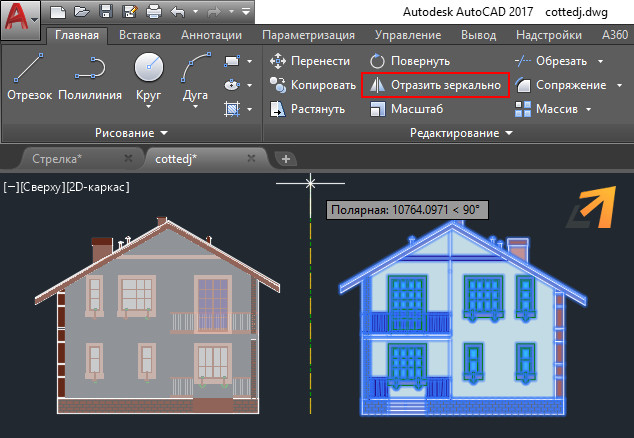
Рассмотрим принцип работы команды и узнаем, как отзеркалить в Автокаде элементы чертежа:
1. Во вкладке «Редактирование» выберите инструмент «Зеркальное отображение» или в командной строке пропишите «ЗЕРКАЛО».
2. Выберите объекты, которые нужно отзеркалить. Нажмите Enter для завершения выбора объектов.
3. Укажите ось симметрии. Для этого графически выберите две точки в пространстве чертежа.
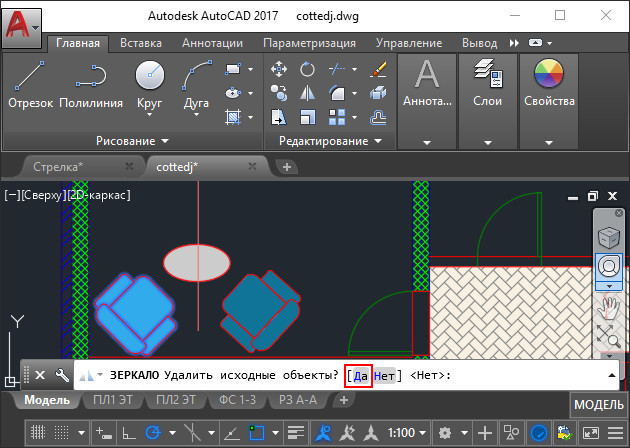
4. Определитесь, нужны ли вам исходные объекты или их можно удалить. [Да/Нет] (Да): – удалить / (Нет) оставить исходные объекты.
19. Зеркальное отражение в AutoCAD
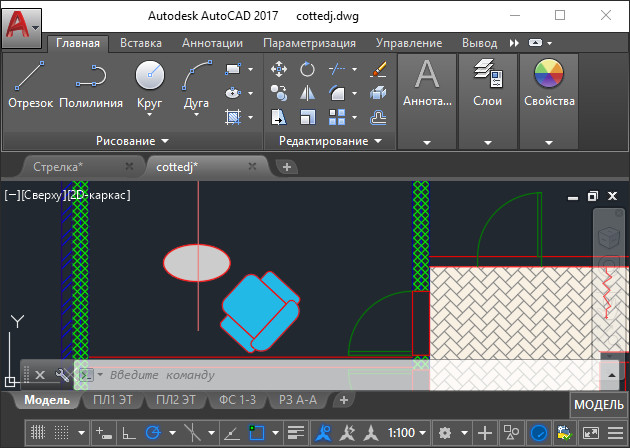
Зеркальное отображение в Автокаде выполнить достаточно просто. Но несколько иначе обстоят дела, если нужно отзеркалить объекты, объединенные в блок. Тут могут возникнуть проблемы, решение которых подробно рассмотрено в видеоуроке «Работа с блоками в AutoCAD. Параметры: Отражение, Выравнивание».
Источник: autocad-specialist.ru
Команда Зеркало в AutoCAD
Инструмент Зеркало в Автокад довольно часто используется на практике при зеркальном отображении объекта (группы объектов) или даже целого чертежа.
Способы вызова команды Автокад Зеркало
Команду Зеркало в Автокаде можно вызвать одним из следующих способов (начать зеркальное отражение):
- Зеркальное отображение объекта в AutoCAD можно вызвать из строки меню пункт Редактировать — строка Mirror.
- Сделать зеркальное отражение можно из вкладки Главная ленты инструментов — в группе Редактирование — кнопка Отразить зеркало в Автокад.
- Отзеркалить объект можно из классической панели инструментов Редактирование — кнопка Зеркальное отражение.
- Либо прописать наименование команды в командной строке Зеркало.
Онлайн-курс 3d max — интерактивный онлайн-справочник по функциям и инструментам программы 3ds Max.


[Уроки AutoCAD 3D] Зеркальное отображение объектов в Автокад, команда «3DЗЕРКАЛО»

Как отзеркалить в Автокаде объект, группы объектов, чертеж (алгоритм зеркального отражения)
Зеркальное отражение объектов осуществляетя в несколько этапов, рассмотрим их:
Запускаем инструмент Автокад Mirror из панели инструментов Редактирование — кнопка Зеркало. В командной строке появится запрос:
Выберите объекты:
Операция зеркального отображения в Автокад может применяться как в режиме предварительного, так и в режиме отложенного выбора. То есть вы можете выбрать объект для зеркального отражения как до вызова команды Зеркало, так и после. Выберем объект, который нужно отзеркалить — пусть будет прямоугольник, нажмем Enter. Программа отобразит приглашение:
Первая точка оси отражения:
Система требует указать последовательно две точки мнимой (невидимой) оси отражения. Я заранее начертил отрезок, который будет выступать видимой осью симметрии при отзеркаливании объекта (прямоугольника). Наведем курсор-перекрестие на окончание отрезка. Программа распознает характерную точку привязки Конточка, появится всплывающая подсказка «Конточка» и маркер привязки в виде квадрата. Укажем щелчком мыши первую точку оси симметрии в AutoCAD. Командная строка выдаст следующий запрос:
Источник: drawing-portal.com
Как отразить в Автокаде
В этом уроке поговорим о том, как отразить в Автокаде. Подробно рассмотрим, как отразить зеркально в Автокаде элементы чертежа. Поймем, как отразить объект в Автокаде, чтобы экономить кучу времени и исключать возможные ошибки при построении симметричных деталей.
Как отразить в Автокаде
Как обрезать линию в Автокаде Вы уже знаете. Настала очередь зеркального отражения. Что можно отражать? Как Вы уже догадались, в этом уроке речь пойдет о симметричных объектах.

Кнопка «Отразить зеркально» в Автокаде находится в блоке редактирования, нажимаем на нее. Курсор мыши отображается в виде небольшого квадратика, им выделяем нужные линии чертежа, просто щелкая по ним.

Выделяем все нужные линии, нажимаем кнопку «Ввод». Теперь необходимо выбрать первую точку для зеркального отображения.

В качестве первой точки удобнее всего выбирать пересечение линии чертежа по оси симметрии. Теперь при движении указателем мыши отраженное изображение поворачивается. Вторую точку выбираем на оси симметрии правее, таким образом, отражение будет повернуто зеркально. Если нужно отразить на произвольный угол, то вторую точку ставим в произвольном месте, как только изображение повернется на нужный угол. Следующим шагом нужно выбрать оставить исходный объект, или удалить.

Ставим точку у нужного решения, подтверждаем клавишей «Ввод». Отражение построено.
Ось симметрии может располагаться и на расстоянии от объекта. Отражать можно как горизонтально, так и вертикально и под любым углом. Отражение в Автокаде дважды, позволяет существенно упростить построение чертежа.
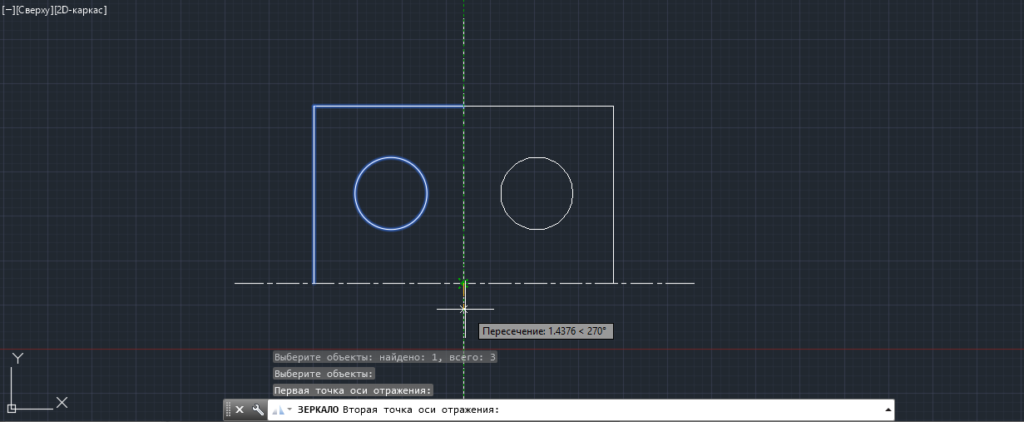
Простой пример. Строим четверть изображения детали, создаем зеркальное отражение относительно вертикальной оси симметрии, а затем уже половину изображения отражаем относительно горизонтальной оси. Легко и просто.
Как Вы убедились, ничего сложного нет. В следующем уроке рассмотрим, как сделать массив в Автокаде. На этой ноте наш сегодняшний урок закончен. Дополнительные вопросы предлагаю задать в комментариях под статьей.
Интересные темы САПР
- Как чертить в Автокаде
- Как создать слой в Автокаде
- Как настроить масштаб в Автокаде
- Как из Компаса перевести в Автокад
Автор Admin Опубликовано 14.12.2016 03.04.2023 Рубрики Уроки AutoCAD
Источник: lsapr.ru